当您在 Excel 或 Word 中打开文件时,“文档在上次打开时导致严重错误”
问题
当您尝试打开以前无法在该程序中打开的 Microsoft Excel 电子表格或 Microsoft Word 文档时,您会收到以下错误消息:
文件’ Filename ’在上次打开时导致严重错误。你想继续开放吗?每次尝试打开文件时都会收到此消息。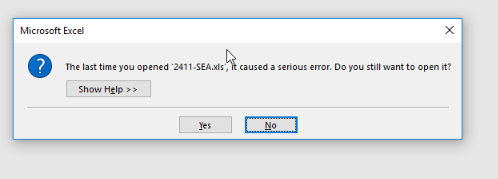
原因
出现此问题的原因是该文件包含在 Microsoft Office 程序的已禁用文件列表中。如果文件导致严重错误,程序会在此列表中添加一个文件,例如在两次或多次尝试打开程序时导致程序意外关闭(崩溃)。
此错误消息可以避免在打开文件时可能出现的问题。
解决方式
若要解决此问题,请按照您正在运行的 Word 或 Excel 版本的相应步骤操作。
Microsoft Office Excel 2007 和 Microsoft Office Word 2007 或更高版本
禁用加载项。为此,请按照下列步骤操作:
- 在Excel 中,单击“ 文件”,单击“选项”,然后单击“ 加载项”。
- 在“ 管理”列表中,单击“ COM 加载项”,然后单击“执行”。
- 在“ **COM 加载项”** 对话框中,清除所选列表中任何一个加载项的复选框,然后单击“ 确定”。
- 重启应用程序(不是安全模式)。
如果程序成功启动,则清除该复选框的加载项是导致问题的加载项。如果在完成这些步骤后程序未启动,请通过清除其他加载项的复选框重复这些步骤。
如果有问题的加载项是第三方产品,建议访问公司网站以获取该加载项的更新版本。如果没有可用的新版本或者您不必使用该加载项,则可以在COM 加载项列表中清除该复选框。
注意
如果这些步骤不起作用,则文件可能已损坏且无法修复。有关损坏文件的详细信息,请参阅以下文章:





一般这种情况直接重装办公软件就好了,不用犹豫